相信有很多用戶都會為自己的電腦建立工作組,以便查看工作組裏的共享資料文件。但最近有Win7係統用戶反映,有時候在桌麵上會找不到“網絡”項目,或者打開“網絡”卻無法查看工作組計算機。這該怎麼解決呢?下麵,小編就來教教大家win7無法查看工作組的解決方法。
具體方法如下:
解決方法1:
1、右鍵“桌麵”→“個性化”→“更改桌麵圖標”。
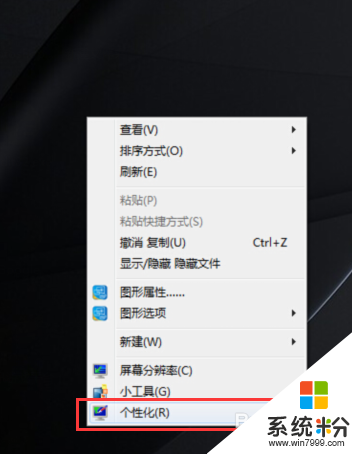
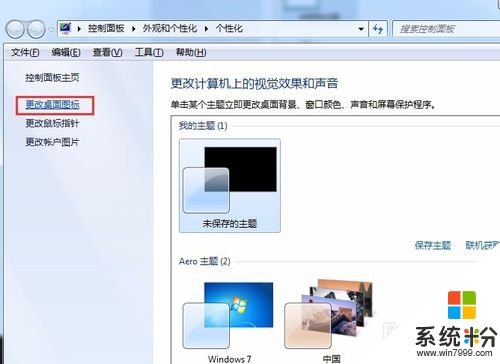
2、在彈出的的對話框中把“網絡”前的框框勾選上。在桌麵上就添加了一個“網絡”的圖標。
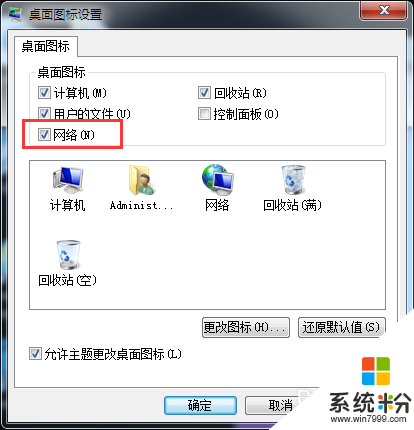
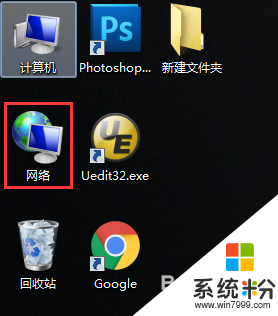
解決方法2:
1、打開“計算機”,在界麵的左下角就有一個“網絡”的圖標。
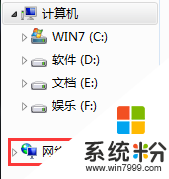
2、找到網絡圖標後,雙擊進入“網絡對話框”,如果是第一次打開“網絡”圖標,此時會彈出一個提示-如下圖。
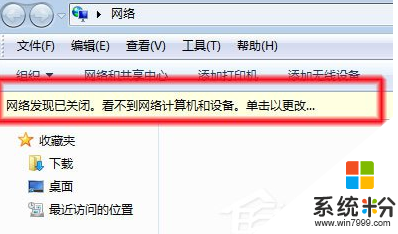
3、點擊此提示,選擇“啟用網絡發現和文件共享”→選擇下麵的選項“是,……”→就可以看到網絡中的計算機了。
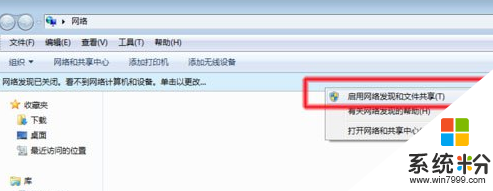
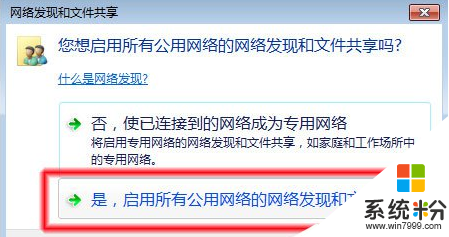
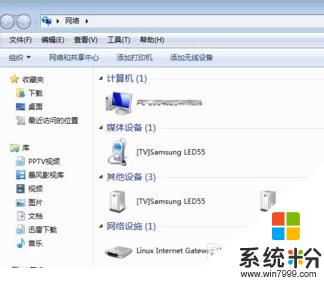
4、不點擊“啟用網絡發現和文件共享”,點擊下麵的“打開網絡與共享中心”→在彈出的對話框中選擇“更改高級共享設置”→“啟用網絡發現”也可以看到網絡中的計算機了。
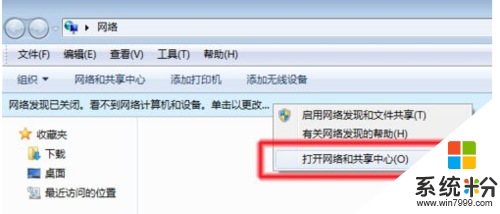
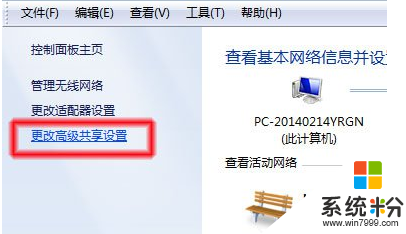
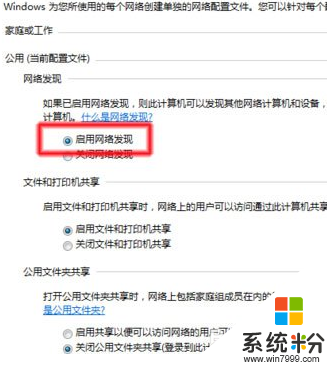
解決方法3:
1、打開“網絡與共享中心”點擊“公共網絡”→在彈出的窗口選擇“工作網絡”。
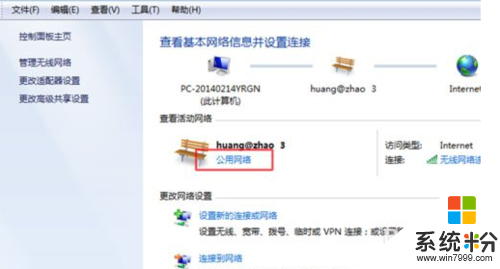
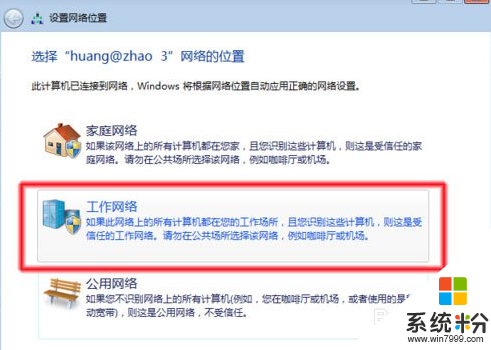
2、隨後在彈出的對話框中選擇“查看網絡上的計算機和設備”即可查看到工作組中的計算機。
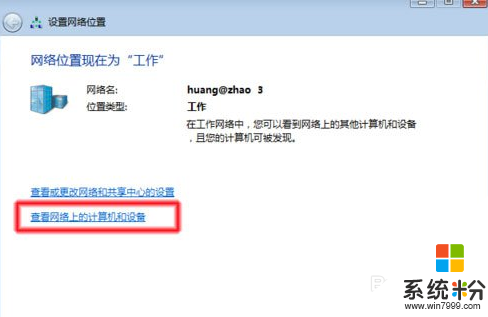
【win7無法查看工作組的解決方法】不清楚這個問題的用戶,參考上述的文章就明白了。還有其他的電腦係統下載後安裝或者操作的疑問,都建議上係統粉官網查看。
Win7相關教程